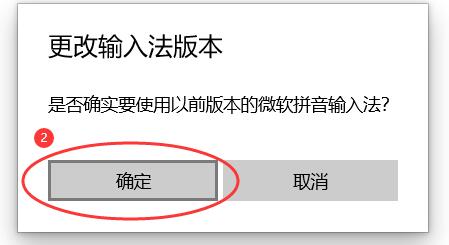很多朋友还不知道Win10系统输入法没有选字框怎么办,那么下面小编就来讲解一下Win10系统输入法没有选字框问题的解决方法。有需要的朋友不妨看看。我相信这会有所帮助。每个人肯定都会有所帮助。
Win10系统输入法没有选字框怎么办? Win10系统输入法没有选字框怎么办?
1、右键单击任务栏右侧的输入法图标,在菜单选项中选择“设置”将其打开,如图所示。
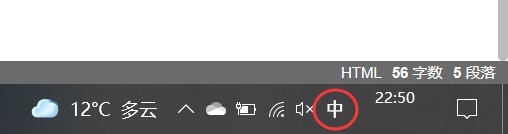 2。在打开的新界面中,点击“常规”选项,如图所示。
2。在打开的新界面中,点击“常规”选项,如图所示。
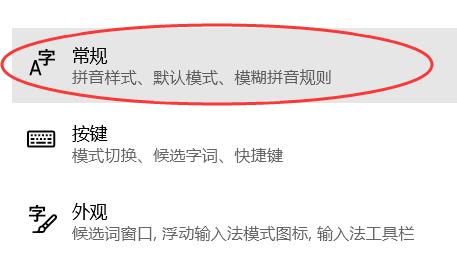 3。然后在“兼容性”下找到并打开开关按钮,如图所示。
3。然后在“兼容性”下找到并打开开关按钮,如图所示。
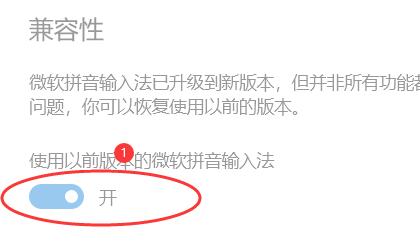 4。最后在弹出的提示框中点击“确定”,如图。
4。最后在弹出的提示框中点击“确定”,如图。